翻譯語音 - Wio Terminal
在這部分課程中,你將編寫代碼以使用翻譯服務來翻譯文本。
使用翻譯服務將文本轉換為語音
語音服務 REST API 不支持直接翻譯,你可以使用翻譯服務來翻譯由語音轉文本服務生成的文本,以及語音回應的文本。此服務有一個 REST API 你可以用來翻譯文本,但為了使其更易於使用,這將被包裝在你的函數應用程序中的另一個 HTTP 觸發器中。
任務 - 創建一個無伺服器函數來翻譯文本
-
在 VS Code 中打開你的
smart-timer-trigger項目,並打開終端,確保虛擬環境��已激活。如果沒有,請終止並重新創建終端。 -
打開
local.settings.json文件,並為翻譯 API 鍵和位置添加設置:"TRANSLATOR_KEY": "<key>",
"TRANSLATOR_LOCATION": "<location>"將
<key>替換為你的翻譯服務資源的 API 鍵。將<location>替換為你創建翻譯服務資源時使用的位置。 -
使用以下命令在函數應用程序項目的根文件夾中的 VS Code 終端內添加一個名為
translate-text的新 HTTP 觸發器:func new --name translate-text --template "HTTP trigger"這將創建一個名為
translate-text的 HTTP 觸發器。 -
用以下內容替換
translate-text文件夾中的__init__.py文件的內容:import logging
import os
import requests
import azure.functions as func
location = os.environ['TRANSLATOR_LOCATION']
translator_key = os.environ['TRANSLATOR_KEY']
def main(req: func.HttpRequest) -> func.HttpResponse:
req_body = req.get_json()
from_language = req_body['from_language']
to_language = req_body['to_language']
text = req_body['text']
logging.info(f'Translating {text} from {from_language} to {to_language}')
url = f'https://api.cognitive.microsofttranslator.com/translate?api-version=3.0'
headers = {
'Ocp-Apim-Subscription-Key': translator_key,
'Ocp-Apim-Subscription-Region': location,
'Content-type': 'application/json'
}
params = {
'from': from_language,
'to': to_language
}
body = [{
'text' : text
}]
response = requests.post(url, headers=headers, params=params, json=body)
return func.HttpResponse(response.json()[0]['translations'][0]['text'])此代碼從 HTTP 請求中提取文本和語言。然後,它向翻譯 REST API 發出請求,將語言作為 URL 的參數,將要翻譯的文本作為主體。最後,返回翻譯結果。
-
在本地運行你的函數應用程序。然後,你可以使用 curl 之類的工具來調用它,就像你測試
text-to-timerHTTP 觸發器一樣。確保將要翻譯的文本和語言作為 JSON 主體傳遞:{
"text": "Définir une minuterie de 30 secondes",
"from_language": "fr-FR",
"to_language": "en-US"
}此示例將 Définir une minuterie de 30 secondes 從法語翻譯為美式英語。它將返回 Set a 30-second timer。
💁 你可以在 code/functions 文件夾中找到此代碼。
任務 - 使用翻譯函數來翻譯文本
-
如果尚未打開,請在 VS Code 中打開
smart-timer項目。 -
你的智能計時器將設置兩種語言 - 用於訓練 LUIS 的服務器語言(同樣的語言也用於構建與用戶對話的消息),以及用戶說的語言。更新
config.h頭文件中的LANGUAGE常量為用戶將說的語言,並添加一個名為SERVER_LANGUAGE的新常量,用於訓練 LUIS 的語言:const char *LANGUAGE = "<user language>";
const char *SERVER_LANGUAGE = "<server language>";將
<user language>替換為你將用來說話的語言的區域名稱,例如法語的fr-FR,或粵語的zn-HK。將
<server language>替換為用於訓練 LUIS 的語言的區域名稱。你可以在 Microsoft docs 上的語言和語音支持文檔 中找到支持的語言及其區域名稱列表。
💁 如果你不會多種語言,你可以使用 Bing 翻譯 或 Google 翻譯 之類的服務,將你的首選語言翻譯成你選擇的語言。這些服務然後可以播放翻譯文本的音頻。
例如,如果你用英語訓練 LUIS,但想使用法語作為用戶語言,你可以使用 Bing 翻譯將 "set a 2 minute and 27 second timer" 從英語翻譯成法語,然後使用 聽翻譯 按鈕將翻譯說到你的麥克風中。
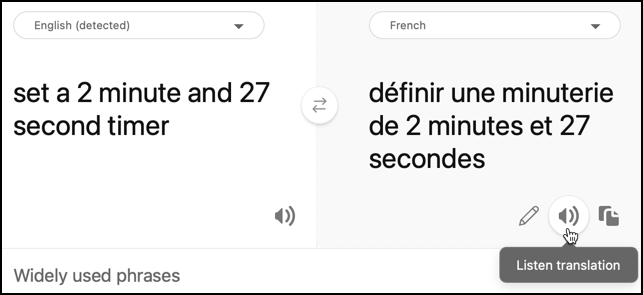
-
在
SPEECH_LOCATION下添加翻譯 API 鍵和位置:const char *TRANSLATOR_API_KEY = "<KEY>";
const char *TRANSLATOR_LOCATION = "<LOCATION>";將
<KEY>替換為你的翻譯服務資源的 API 鍵。將<LOCATION>替換為你創建翻譯服務資源時使用的位置。 -
在
VOICE_URL下添加翻譯觸發器 URL:const char *TRANSLATE_FUNCTION_URL = "<URL>";將
<URL>替換為你的函數應用程序上的translate-textHTTP 觸發器的 URL。這將與TEXT_TO_TIMER_FUNCTION_URL的值相同,只是函數名稱為translate-text而不是text-to-timer。 -
在
src文件夾中添加一個名為text_translator.h的新文件。 -
此新的
text_translator.h頭文件將包含一個用於翻譯文本的類。將以下內容添加到此文件中以聲明此類:#pragma once
#include <Arduino.h>
#include <ArduinoJson.h>
#include <HTTPClient.h>
#include <WiFiClient.h>
#include "config.h"
class TextTranslator
{
public:
private:
WiFiClient _client;
};
TextTranslator textTranslator;這聲明了
TextTranslator類,以及此類的一個實例。該類有一個字段用於 WiFi 客戶端。 -
在此類的
public部分中添加一個方法來翻譯文本:String translateText(String text, String from_language, String to_language)
{
}此方法接受要翻譯的語言和要翻譯到的語言。在處理語音時,語音將從用戶語言翻譯為 LUIS 服務器語言,並在給出回應時將從 LUIS 服務器語言翻譯為用戶語言。
-
在此方法中,添加代碼以構建包含要翻譯的文本和語言的 JSON 主體:
DynamicJsonDocument doc(1024);
doc["text"] = text;
doc["from_language"] = from_language;
doc["to_language"] = to_language;
String body;
serializeJson(doc, body);
Serial.print("Translating ");
Serial.print(text);
Serial.print(" from ");
Serial.print(from_language);
Serial.print(" to ");
Serial.print(to_language); -
在此之下,添加以下代碼以將主體發送到無伺服器函數應用程序:
HTTPClient httpClient;
httpClient.begin(_client, TRANSLATE_FUNCTION_URL);
int httpResponseCode = httpClient.POST(body); -
接下來,添加代碼以獲取響應:
String translated_text = "";
if (httpResponseCode == 200)
{
translated_text = httpClient.getString();
Serial.print("Translated: ");
Serial.println(translated_text);
}
else
{
Serial.print("Failed to translate text - error ");
Serial.println(httpResponseCode);
} -
最後,添加代碼以關閉連接並返回翻譯文本:
httpClient.end();
return translated_text;
任務 - 翻譯識別的語音和回應
-
打開
main.cpp文件。 -
在文件頂部添加一個包含
TextTranslator類頭文件的指令:#include "text_translator.h" -
設置計時器時說的文本需要翻譯。為此,在
say函數的第一行添加以下內容:text = textTranslator.translateText(text, LANGUAGE, SERVER_LANGUAGE);這將文本翻譯為用戶語言。
-
在
processAudio函數中,通過String text = speechToText.convertSpeechToText();調用從捕獲的音頻中檢索文本。在此調用之後,翻譯文本:String text = speechToText.convertSpeechToText();
text = textTranslator.translateText(text, LANGUAGE, SERVER_LANGUAGE);這將文本從用戶語言翻譯為服務器上使用的語言。
-
構建此代碼,將其上傳到你的 Wio Terminal,並通過串行監視器進行測試。一旦你在串行監視器中看到
Ready,按下 C 按鈕(左側最靠近電源開關的按鈕),然後說話。確保你的函數應用程序正在運行,並用用戶語言請求計時器,無論是自己說該語言,還是使用翻譯應用程序。Connecting to WiFi..
Connected!
Got access token.
Ready.
Starting recording...
Finished recording
Sending speech...
Speech sent!
{"RecognitionStatus":"Success","DisplayText":"Définir une minuterie de 2 minutes 27 secondes.","Offset":9600000,"Duration":40400000}
Translating Définir une minuterie de 2 minutes 27 secondes. from fr-FR to en-US
Translated: Set a timer of 2 minutes 27 seconds.
Set a timer of 2 minutes 27 seconds.
{"seconds": 147}
Translating 2 minute 27 second timer started. from en-US to fr-FR
Translated: 2 minute 27 seconde minute a commencé.
2 minute 27 seconde minute a commencé.
Translating Times up on your 2 minute 27 second timer. from en-US to fr-FR
Translated: Chronométrant votre minuterie de 2 minutes 27 secondes.
Chronométrant votre minuterie de 2 minutes 27 secondes.
💁 你可以在 code/wio-terminal 文件夾中找到此代碼。
😀 你的多語言計時器程序成功了!